使用PhotoShop装扮宝贝图
概要:写写写写写~~有空把大家问的问题都写成教程,要学大家一块学……不然偶实在没时间一个个地回答问题,而且多数都是相同的问题废话说完,请同学们跟着猪老师翻开论坛,仔细研究图一图二——一秒钟……十秒钟……一分钟……时间到,对着美女图片流口水的同学请擦一擦,偶们开始上课了! 1、首先打开PhotoShop,偶用的是7.0版,将您要处理的宝贝图打开,由于米有人友情赞助宝贝图给猪老师做示范,猪老师这次就用漂漂的美女图代替宝贝图了!(图3)2、把细节图也打开。(图4)3、选择矩形选框工具。(图5)4、在细节图中框选出你需要的区域。(图6)5、使用快捷键CTRL+C,或者点击“编辑>拷贝”将框选的区域拷贝下来。(图7)6、现在可以关闭细节图,因为它的使命完成了,回到原来的宝贝图,偶们要使用“图层面版”创建一个新的图层。(图7、选中新图层,使用快捷键“CTRL+V”,或者点击“编辑>粘贴”将细节图粘贴到新图层中去。(图9)[1] [2] [3] [4] 下一页
使用PhotoShop装扮宝贝图,http://www.dxs51.com

以上的两张图片,都是由多张照片组成的图片。
多细节图在宝贝图处理中很常见,但是对于“业务”不熟悉的同学来说,简单的事情往往会被看得很复杂……
自从偶前一段时间写了那篇PS抠图的贴子,并且被加入淘宝大学以后……
灾难就发生了……
除了不断有人问偶抠图的问题、宝贝图处理的问题、PS的相关问题,还常常有人找偶拜师,甚至有人没事就找偶聊天打屁~~~
好吧,有问题大家尽管问——
但是不要指望偶立即给您回答,偶写写写写写~~
有空把大家问的问题都写成教程,要学大家一块学……
不然偶实在没时间一个个地回答问题,而且多数都是相同的问题~~~~
废话说完,请同学们跟着猪老师翻开论坛,仔细研究图一图二——
一秒钟……
十秒钟……
一分钟……
时间到,对着美女图片流口水的同学请擦一擦,偶们开始上课了!
1、首先打开PhotoShop,偶用的是7.0版,将您要处理的宝贝图打开,由于米有人友情赞助宝贝图给猪老师做示范,猪老师这次就用漂漂的美女图代替宝贝图了!(图3)

2、把细节图也打开。(图4)

3、选择矩形选框工具。(图5)

4、在细节图中框选出你需要的区域。(图6)

5、使用快捷键CTRL+C,或者点击“编辑>拷贝”将框选的区域拷贝下来。(图7)
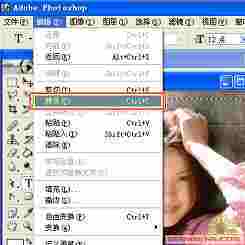
6、现在可以关闭细节图,因为它的使命完成了,回到原来的宝贝图,偶们要使用“图层面版”创建一个新的图层。(图

7、选中新图层,使用快捷键“CTRL+V”,或者点击“编辑>粘贴”将细节图粘贴到新图层中去。(图9)





